vscode写python时的代码错误提醒和自动格式化
python的代码错误检查通常用pep8、pylint和flake8,自动格式化代码通常用autopep8、yapf、black。这些工具均可以利用pip进行安装,这里介绍传统的利用pip.exe安装和在VScode中安装两种方式。
【温馨提醒:我用的是pylint】
要使用flake8或要想flake8等工具起作用,前提是必须把settings.json文件中的"python.linting.enabled"值设为“true”,否则即使安装了这些工具,也起不到代码的错误提醒。
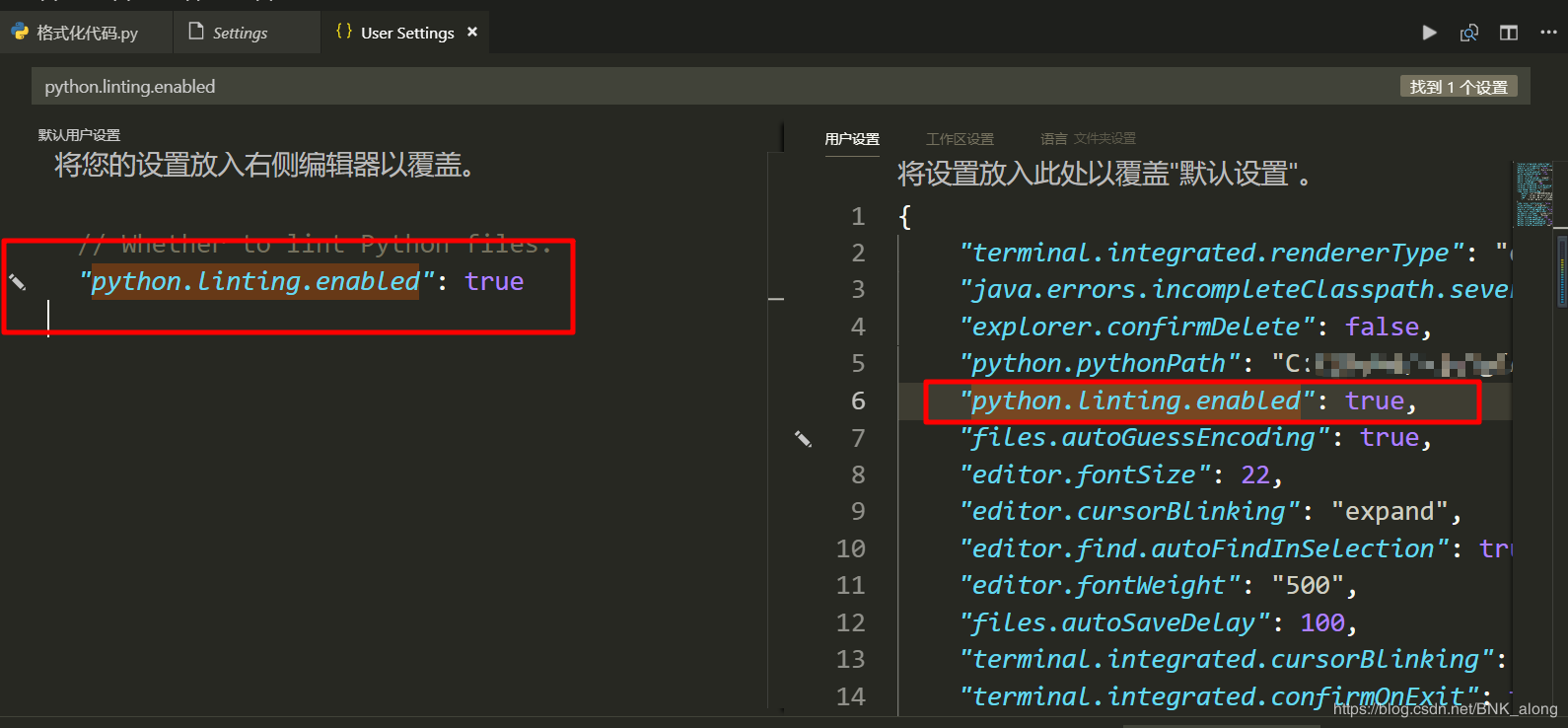
【传统安装方式】
以安装为例flake8,其余类似
方法一:
1.打开命令行窗口(同时按Win+R,输入cmd)
2.输入:python -m pip install flake8,回车运行等待结果即可
【注意】前提是必须将python的路径添加至环境变量。
方法二:
1.打开命令行窗口(同时按Win+R,输入cmd)
2.将pip.exe直接拖进cmd窗口
3.输入:pip install flake8,回车等待运行结果即可
方法三:
1.在pip.exe所在的目录,按Shift+鼠标右键,打开PowerShell窗口(win10以前的版本是可以直接打开命令行窗口)
2.输入:cmd,回车运行
3.输入:pip install flake8,回车等待运行结果即可
【在Vscode中安装】
代码错误工具以flake8为例(pylint也是同理的):
1.在VScode配置中打开设置,搜索python.linting.flake8enabled
2.在Settings界面中勾选
Whether to lint Python files using flake8
或者在User Settings.json文件中,
点击左侧默认用户设置"python.linting.flake8Enabled": false的笔形图形,选择“true”;或者直接在右侧栏自定义设置中,添加"python.linting.flake8Enabled": true
3.右下角会弹出配置通知,点Install安装
4.在终端界面会出现下载成功
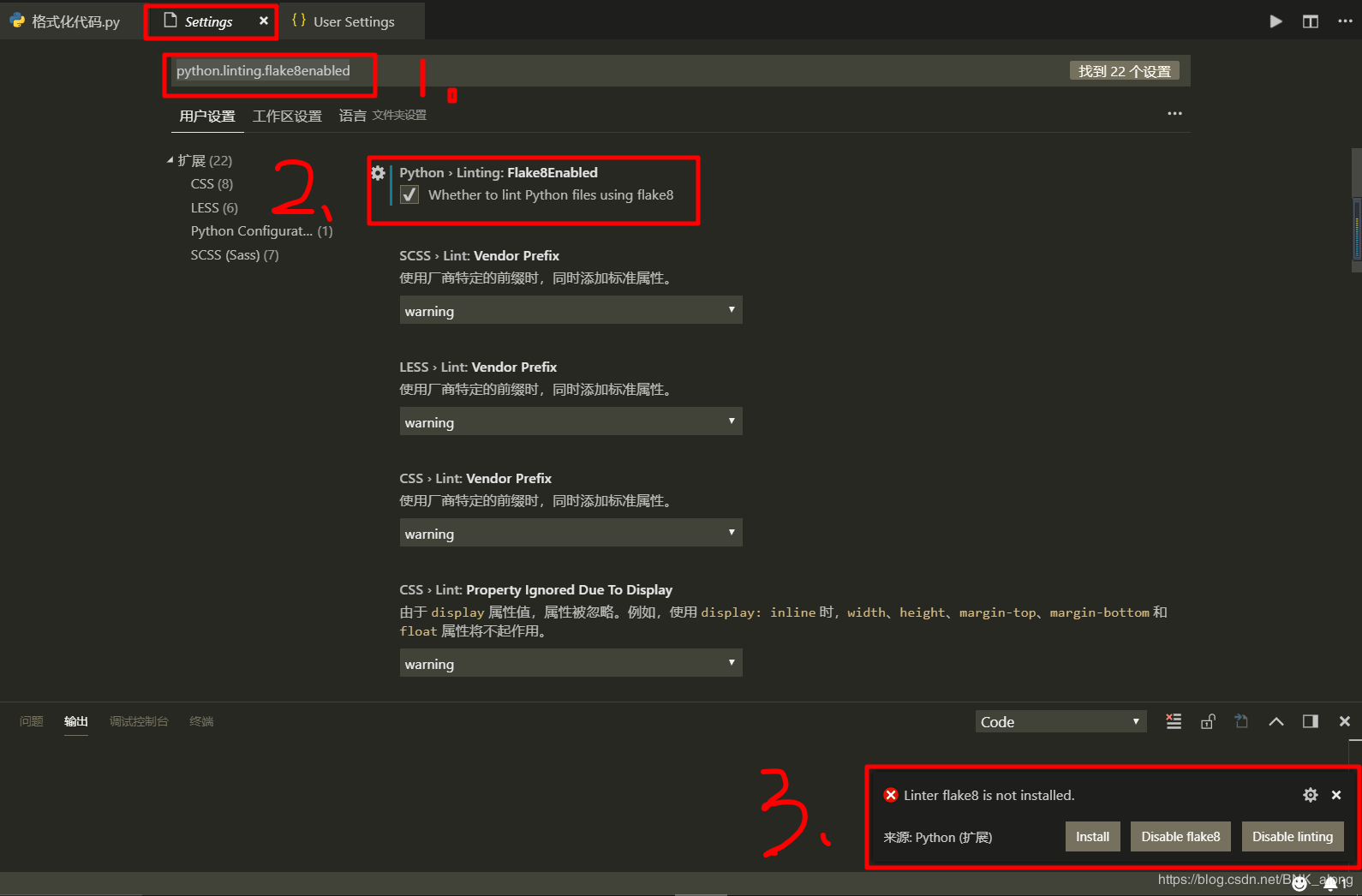
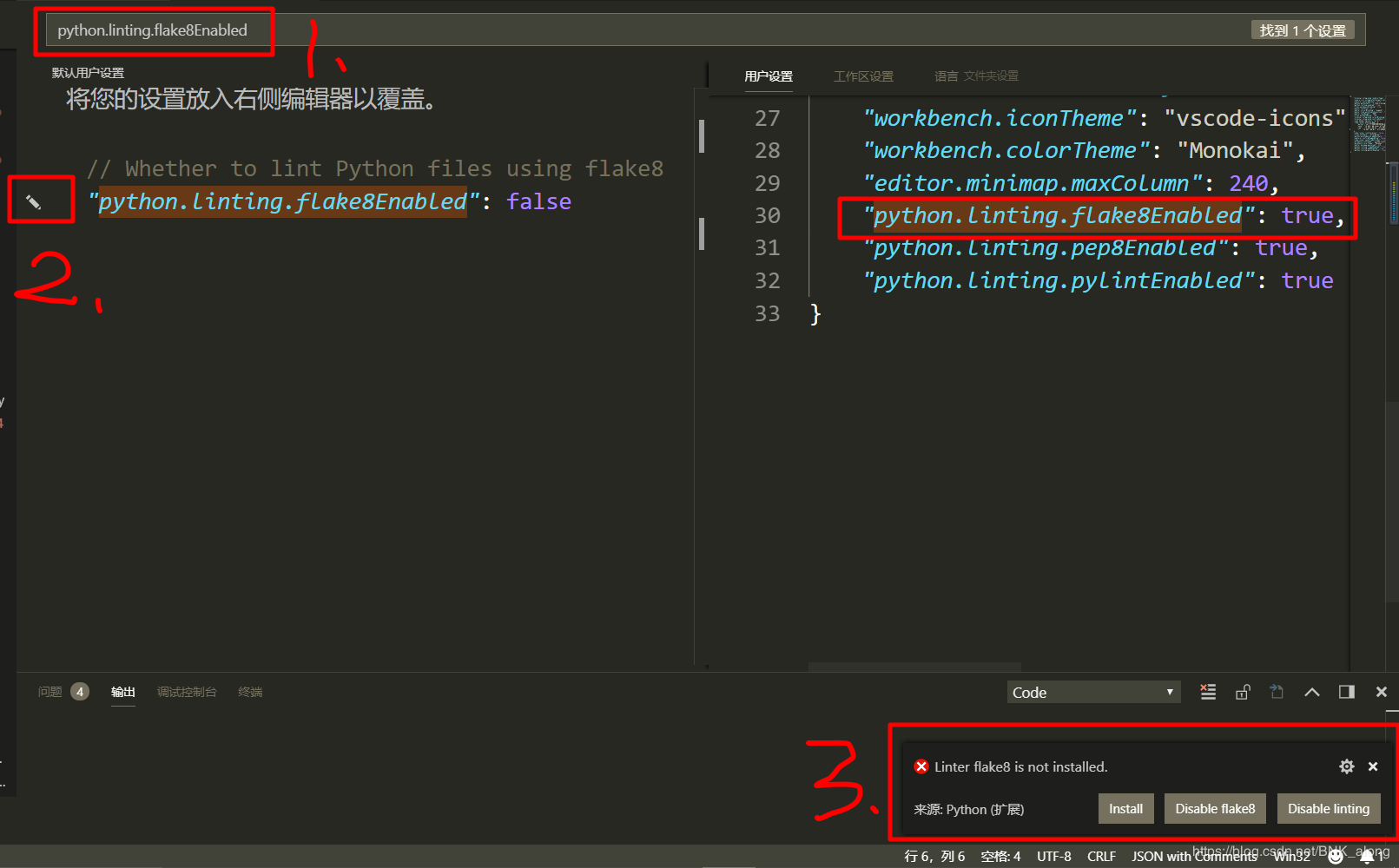
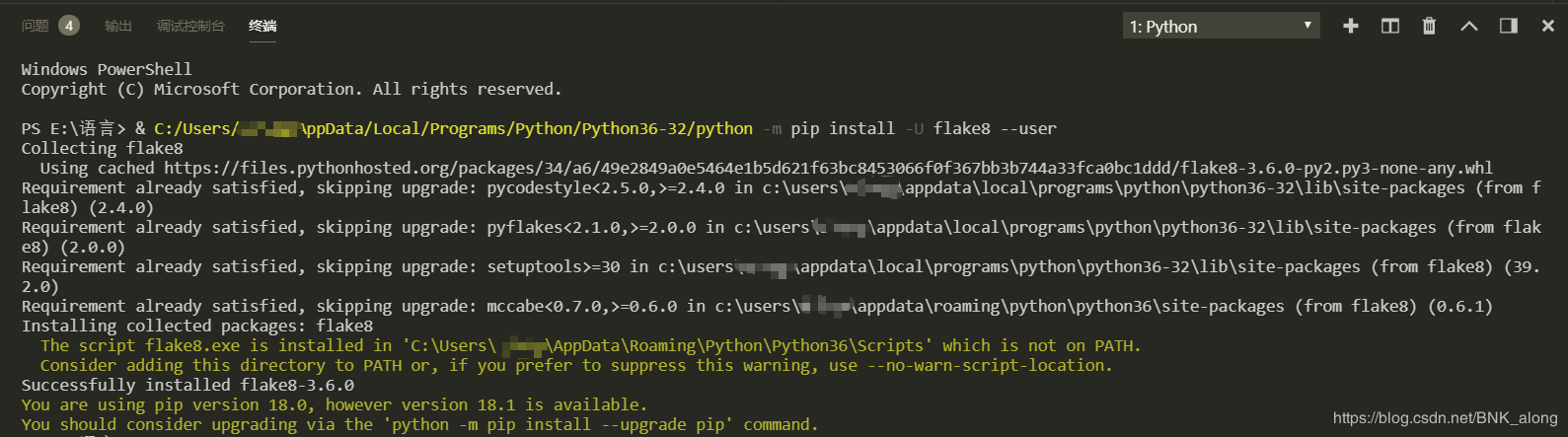
格式化代码以yapf为例:
1.在.py文件界面中右键鼠标选择“格式化文件”,或者直接快捷键Shift+Alt+F
2.VScode提供了三种格式化工具

或者在Settings.json中点击左侧的笔形图形,修改“python.formatting.provider”的值,若未安装工具,则右下角会弹出配置通知,选择喜欢的工具安装即可。
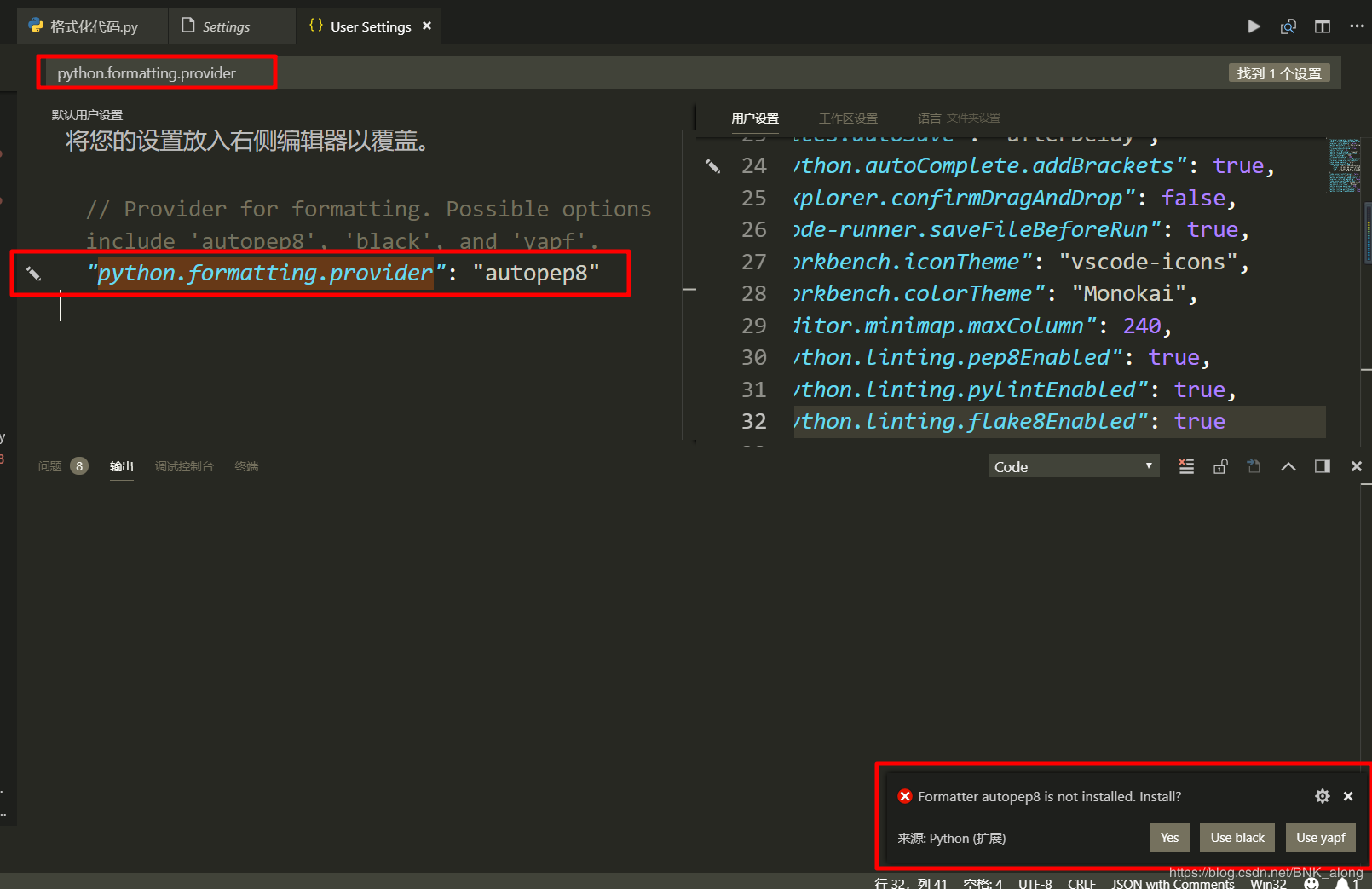
---------------------
参考:https://blog.csdn.net/BNK_along/article/details/84000953



【推荐】国内首个AI IDE,深度理解中文开发场景,立即下载体验Trae
【推荐】编程新体验,更懂你的AI,立即体验豆包MarsCode编程助手
【推荐】抖音旗下AI助手豆包,你的智能百科全书,全免费不限次数
【推荐】轻量又高性能的 SSH 工具 IShell:AI 加持,快人一步
· 基于Microsoft.Extensions.AI核心库实现RAG应用
· Linux系列:如何用heaptrack跟踪.NET程序的非托管内存泄露
· 开发者必知的日志记录最佳实践
· SQL Server 2025 AI相关能力初探
· Linux系列:如何用 C#调用 C方法造成内存泄露
· 无需6万激活码!GitHub神秘组织3小时极速复刻Manus,手把手教你使用OpenManus搭建本
· Manus爆火,是硬核还是营销?
· 终于写完轮子一部分:tcp代理 了,记录一下
· 别再用vector<bool>了!Google高级工程师:这可能是STL最大的设计失误
· 单元测试从入门到精通